맥북 캡쳐 녹화 단축키
안녕하세요. 쏘쏘입니다.
회사에서는 어쩔 수 없이 윈도우10을 사용하지만 집, 카페에서 개인 용도로는 맥북을 사용하고 있습니다.

맥북을 쓰다 보면 처음에는 되게 어색하지만 어느 순간 적응하고 나면 정말 편한 부분이 많은 것 같습니다.
단, 회사에 가면 아침 시간에 헷갈리는 부분이 발생합니다.
예를 들어 복사, 붙여 넣기 단축키,,, ㅎㅎ
계속 일하다 보면 다시금 윈도우10에 적응이 되기는 합니다 : )
맥북을 사용하면서 편한 것 중 하나가 화면 캡쳐하는 부분입니다.
별도 프로그램 설치 없이 단축키로만 재빠르게 캡쳐가 가능합니다.
정지 화면 스크린샷은 물론 화면 녹화도 가능합니다.
저장 경로 변경을 별도로 하지 않았을 경우에는 스크린샷은 기본적으로 바탕화면에 그림 파일로 저장됩니다.
1. 전체 화면 스크린샷 : command+shift+3
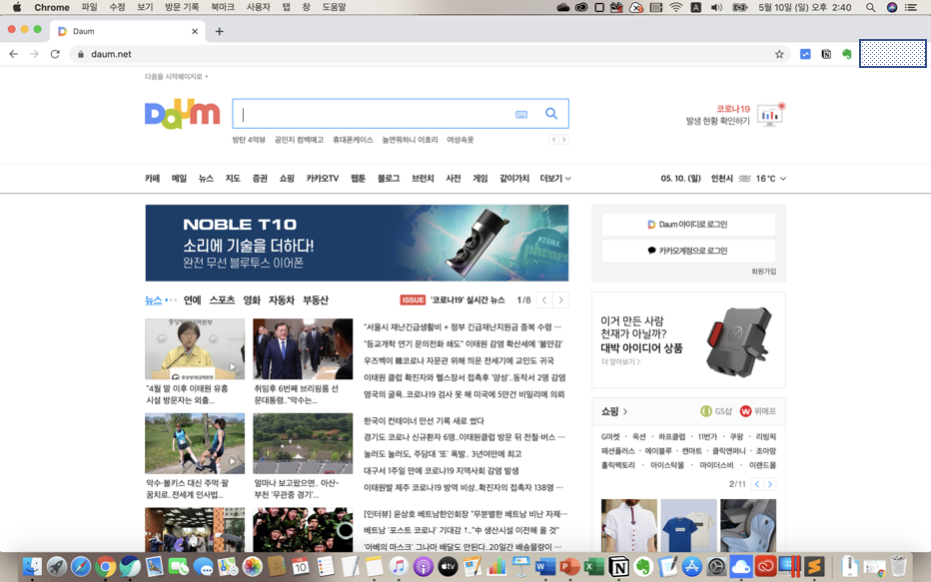
단축키를 누르면 찰칵 소리와 함께 아주 간단하게 전체 화면이 캡쳐되어 저장됩니다.
2. 선택 영역 스크린샷 : command+shift+4

단축키를 누르면 화면과 같이 마우스 왼쪽 버튼을 누르고 드래그하여 영역을 지정할 수 있습니다.

드래그 후 마우스 왼쪽 버튼을 놓으면 찰칵 소리와 함께 바탕화면에 선택된 영역이 그림 파일로 저장됩니다.
3. 화면 녹화, 선택한 윈도우 스크린샷 등 : command+shift+5

이번 단축키는 캡쳐 종합 선물 셋트입니다.
단축키를 누르면 화면에 툴바가 하나 나타납니다.
툴바에 나타난 아이콘은 왼쪽부터 순서대로 아래와 같은 기능을 제공합니다.
- 전체 화면 스크린샷
- 선택한 윈도우 스크린샷
- 선택한 영역 스크린샷
- 전체 화면 녹화
- 선택한 영역 녹화
- 옵션 : 스크린샷 저장 경로 설정, 마이크 녹음 설정 등
화면 녹화는 mov 파일로 저장되어 퀵타임플레이어로 재생 가능합니다.
[요약]
전체 화면 캡쳐 : command+shift+3
선택 영역 캡쳐 : command+shift+4
화면 녹화 및 종합 셋트 : command+shift+5
다음에도 종종 맥 OS 팁 간단히 올리도록 하겠습니다 : )
맥 OS 계정 이름, 전체 이름, 홈 디렉토리, 컴퓨터 이름 바꾸기
안녕하세요. 쏘쏘입니다. 이번 포스팅에서는 맥 OS 에서 계정 이름, 전체 이름, 홈 디렉토리, 맥북 이름을 변경하는 방법을 알려드리겠습니다. 맥 OS 카탈리나 (ver. 10.15.3) 기준으로 아래 항목들 +
ssossoblog.tistory.com
맥 OS 한영 전환 키 설정 (오른쪽 Command)
안녕하세요. 쏘쏘입니다. 윈도우 운영체제를 쓰다가 맥 OS로 넘어오니까 모르고 헷갈리는 게 한두가지가 아니더군요 ㅜㅜ 특히 그중에서 한/영 입력 전환. 카탈리나 최신 버전에서는 Caps Lock
ssossoblog.tistory.com
맥북 한자 입력 방법 (Pages, MS워드)
안녕하세요. 쏘쏘입니다. 맥북을 사용하면서 가장 처음에 불편한 게 한영 변환입니다. 기본 셋팅 값이 윈도우랑 다르다 보니 애를 먹었습니다. 윈도우 : 오른쪽 한자키 맥북 : Caps Lock키 (카탈리
ssossoblog.tistory.com
글 읽어 주셔서 감사합니다.
- by 쏘쏘 -
* 본 포스팅은 카탈리나 OS 기준입니다.
'소소한 리뷰&팁 > IT 인터넷' 카테고리의 다른 글
| 피파 모바일 사전 등록 예약 진행 중 (7) | 2020.05.16 |
|---|---|
| 맥북 한자 입력 방법 (Pages, MS워드) (8) | 2020.05.14 |
| 티스토리 사이트맵 만들기 자동 등록 (11) | 2020.04.30 |
| 노트 앱 노션 대학생 무료, 에버노트 대학생 50% 교육할인 비교 및 사용법 (4) | 2020.04.26 |
| 블로그 모바일 화면 확인 방법 (6) | 2020.04.08 |